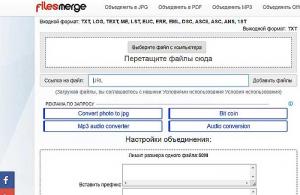Скачать живые обои для Windows, вы можете у нас бесплатно и без регистрации.
Живые обои, видео обои или анимированные обои - все это одно и то же. Само название говорит за себя. Как вы знаете картинки, устанавливаемые в качестве фона рабочего стола, называют обоями. Так вот живые обои имеют свойство обычных картинок и заставки. Но в отличие от картинок они анимированные или имеют видеоряд. А отличие от заставок тем что, заставка включается в определенный момент при неиспользовании компьютера или другого устройства на Windows. Видео обои же имеют постоянный характер. То есть, скачав у нас на сайте живые обои, вы с помощью специальной программы устанавливаете их у себя. И у вас постоянно на рабочем столе будет прекрасная анимация.
На нашем сайте собраны лучшие, красивые и смешные живые обои для Windows, которые украсят ваш рабочий стол, придадут неповторимый стиль и подарят отличное настроение на весь день. Скачать живые обои на рабочий стол бесплатно и без регистрации, вы можете у нас на сайте. Тут много бесплатных живых обоев. Для того, что бы использовать живые обои, необходимо сначала установить программу DreamScene . Без этой программы работать они не будут. Правда, посмотреть их можно открыв обычным видео проигрывателем. Скачать живые обои вы можете, кликнув по архиву, который расположен ниже картинки, совершенно бесплатно и без регистрации. Вместе с видео обоями гармонично будут смотреться соответствующие иконки и темы Wndows , которые вы можете посмотреть и скачать у нас в определенных рубриках. Установка живых обоев описывается в разделе - Установка элементов Windows, а в разделе программы, можете скачать программу, с помощью которой устанавливаются живые обои.
Как многие, наверное, помнят в некоторых версиях Windows Vista была такая эффектная функция под названием Dreamscene. Она позволяет устанавливать в качестве обоев Рабочего стола видеоролики в формате.wmv или.mpeg.
В Windows 7 вместо нее появилось слайдшоу из обоев. Однако Dreamscene никуда не исчез, а был просто деактивирован и спрятан в недрах системы. Для того, чтобы появилась возможность использовать можно воспользоваться крохотной утилитой Windows 7 DreamScene Activator .
После скачивания и распаковки архива необходимо запустить файл с правами администратора (правый клик — Запуск от имени администратора ). Затем нужно нажать кнопку Enable DreamScene .
Теперь в контекстном меню видеофайлов появится новый пункт Set as Desktop Background , с помощью которого его можно установить в виде обоев Рабочего стола.

Теперь остается только посетить сайт http://www.dreamscene.org и выбрать себе подходящий ролик для рабочего стола, а выбрать там определенно есть из чего — несколько сот отборных сцен рассортировано по категориям. Впрочем, в сети достаточно и других мест для скачивания подходящих видеороликов — google it.
У всего этого великолепия есть только небольшой недостаток — подписи значков и папок на Рабочем столе становятся полупрозрачными и поэтому плохочитаемыми. Но это легко исправить. Заходим в свойства рабочего стола (Персонализация — Фон рабочего стола — Сплошные цвета ) и выбираем белый цвет. Всё — надписи вновь стали видными.

Предвидя стенания некоторых аскетов, хочу в заключение заметить, что, конечно, Dreamscene никакой пользы не приносит, а только расходует системные ресурсы. Но с другой стороны, если производительность процессора с каждым годом постоянно растет, то почему бы его чем-то не занять? :) Тем более, что когда открыто какое-то окно на весь экран, воспроизведение ролика приостанавливается и системные ресурсы не расходуются.
Внешняя привлекательность – не самый важный, но все-таки достаточно значимый параметр любой системы. Если вы используете компьютер не только для работы, но и для отдыха, то наверняка вам будет интересно узнать, как установить живые обои на Виндовс 7.
Общие сведения
Если вы установили Windows 7 и решили немного индивидуализировать её внешний вид, то у вас есть несколько вариантов.
Первый – установить тему на Windows 7, полностью изменив оформление системы. Второй – установить гаджеты для Windows 7, добавив на рабочий стол удобные мини-приложения. Третьим способом будет добавление «живых обоев», которые сделают из обычного рабочего экрана завораживающее окно в мир анимации. Впервые поддержка анимированных изображений появилась на Windows Vista. Однако и в «семерке» эта возможность присутствует, её нужно лишь активировать с помощью специального софта.
Третьим способом будет добавление «живых обоев», которые сделают из обычного рабочего экрана завораживающее окно в мир анимации. Впервые поддержка анимированных изображений появилась на Windows Vista. Однако и в «семерке» эта возможность присутствует, её нужно лишь активировать с помощью специального софта.
Внимание! Видеообои устанавливаются только на Windows 7 с поддержкой Aero!
Добавление анимированных обоев
Установить видеообои можно с помощью нескольких программ, но рекомендуется делать это утилитой DreamScene Activator. Она весит всего 400 Кб и распространяется бесплатно, поэтому с её загрузкой проблем возникнуть не должно.

После этого вам необходимо нажать правой кнопкой на загруженный предварительно файл с видеообоями и выбрать пункт «Set as DreamScene», чтобы преобразить свой рабочий стол.
Как вариант, можно использовать утилиту DreamScenes Enabler. Её также необходимо запустить от имени администратора и нажать кнопку «Enable». Затем нажатием кнопки «Finish» завершите работу программу и перезагрузите компьютер.
Затем нажатием кнопки «Finish» завершите работу программу и перезагрузите компьютер.
Добавление анимированных картинок производится аналогичным образом: нажмите на загруженный файл правой кнопкой и выберите пункт «Set as Desctop Background».
Настройка интерфейса
Чтобы видеообои работали корректно, необходимо настроить конфигурацию системы.

Сохраните изменения и закройте все окна.
Исправление ошибок
Самая частая проблема, с которой сталкиваются пользователи после добавления видеообоев – некорректное отображение подписей к ярлыкам. Чтобы исправить это, попробуйте выполнить следующие действия:
- Нажмите правой кнопкой на рабочем столе и откройте раздел «Персонализация».
- Перейдите в «Фон рабочего стола» и найдите выпадающее меню «Расположение изображения».
- Выберите значение «Сплошной цвет» и укажите белый или черный цвет.
Еще один вариант – зайти в «Фон рабочего стола» и выбрать в строке «Положение рисунка» значение «Замостить».
Все разделы сайта сайт
Скачать видео и обои с анимацией для рабочего стола Win 7
Видео и динамические обои на рабочий стол Windows
Тот, кто хоть раз видел анимированные обои, уже не хочет
расставаться с этой динамической красотой!
На этой странице - анимированные обои для
Windows Vista и Windows 7, которые можно скачать!

Примечание! Чтобы хорошо отображались подписи ярлыков
на рабочем столе заходите:
ПЕРСОНАЛИЗАЦИЯ > ФОН РАБОЧЕГО СТОЛА >
ПОЛОЖЕНИЕ РИСУНКА > ЗАМОСТИТЬ.
На понравившемся клипе нажимаем правой кнопкой мыши, выбираем
пункт Set as Desktop Backgroundb и пользуемся...
О файле:
Активация|рег код: не требуется
Язык Интерфейса: английский + русский
В архиве всё есть
Размер файла: 3.31 Gb
Формат файла: wmv
Платформа/ОС: x86, x64
Скриншоты Анимированных обоев + DreamScene для Windows 7



http://letitbit.net/download/70bd3c09a9ec46e/Dream7.rar.html - Скачать Анимированные обои + DreamScene для Windows 7
Это одним файлом. Нажмёте там "скачать бесплатно"
=================================
Скачать частями:
http://rapidshare.com/files/245675299/Dream_7.part01.rar
http://rapidshare.com/files/245675434/Dream_7.part02.rar
http://rapidshare.com/files/245675585/Dream_7.part03.rar
http://rapidshare.com/files/245675736/Dream_7.part04.rar
http://rapidshare.com/files/245675883/Dream_7.part05.rar
http://rapidshare.com/files/245676046/Dream_7.part06.rar
http://rapidshare.com/files/245676214/Dream_7.part07.rar
http://rapidshare.com/files/245676377/Dream_7.part08.rar
http://rapidshare.com/files/245676548/Dream_7.part09.rar
http://rapidshare.com/files/245676687/Dream_7.part10.rar
http://rapidshare.com/files/245676819/Dream_7.part11.rar
http://rapidshare.com/files/245676944/Dream_7.part12.rar
http://rapidshare.com/files/245677072/Dream_7.part13.rar
http://rapidshare.com/files/245677234/Dream_7.part14.rar
http://rapidshare.com/files/245677387/Dream_7.part15.rar
http://rapidshare.com/files/245677501/Dream_7.part16.rar
http://rapidshare.com/files/245677592/Dream_7.part17.rar

Качественные, анимированные обои Dream (DreamScene) для Windows Vista Ultimate и Windows 7.
Установка: На Windows Update скачиваем и устанавливаем DreamScene Content Pack.
Установите один из высококачественных видеороликов с повторением, которое уже будет включено в приложение или выберите ролик на сайте компаний, создающих контент для DreamScene.
Также можно использовать собственный ролик на рабочем столе .
Затем установите приложение DeskScapes, для возможности устанавливать обои с расширением Dream. DeskScapes 1.02 - для установки на Windows Vista Ultimate и Windows 7.
Для установки DeskScapes на Windows 7 нужно :
Скачиваем и устанавливаем - DreamScene Windows 7
- Перезагружаем систему.
- Скачиваем и устанавливаем - DeskScapes 1.02
- В папке со скачанными обоями.Dream, кликаем правой кнопкой по обоине и выбираем Set as Desktop Background.
Что нужно учесть перед началом использования Windows DreamScene:
Windows DreamScene поддерживает только форматы.mpeg и.wmv.
- Для поддержки Windows DreamScene требуется наличие видеокарты способной
работать с технологией Windows Aero.
Разрешение: 1280x720 - 1440x1080
Количество: 25 шт
Размер: 1.2 GB
Скачать | Download комплект с обоями с Turbobit.ru
Скачать Анимированные обои для Windows Vista и Windows 7
http://turbobit.net/8fxi3kyp58wy.html
Скачать: Desk Scapes v 1.02 - http://turbobit.net/er8nuqqisdqk.html
Скачать: Dream Scene Виндовс 7 - http://turbobit.net/86b2wblmn0jj.html
======================
Wallpapers для Виндоус 7
Скачать бесплатно обои для Виндовс 7
Формат: JPEG | Разрешение: 1920х1200 | Количество: 80

Скачать красивые обои с символикой Windows Seven
http://rapidshare.com/files/326455979/Windows_7__Wallpapers.rar
размер архива с красивыми обоями - (12,01 МБ)
динамические обои для Windows 7

60 анимированных высококачественных обоев на рабочий стол
Идеально подходят и просто завораживают
своей красотой и великолепием!
Версия программы: анимированные обои
Таблетка: не нужна
Язык интерфейса: Русский
Размер: 1.71 Gb
Системные требования:
Windows se7en all
Описание:
Эти обои деально подходят и просто завораживают своей красотой и великолепием!
60 анимированных высококачественных обоев для Виндовс 7
Инструкция:
1. Запустите DreamScenes Enabler 1.2.exe от имени администратора
2. Нажмите Enable
3. Нажмите Finish
4. Перезагрузите компьютер.
5. Зайдите в папку C:\Windows\Web\Windows DreamScene, там будет уже один дрим, для его запуска кликнете правой кнопкой
мыши, выбирите Set as Desktop Bacrground.
6. Новые дримы для установки просто кидайте в ту же папку Windows DreamScene.
Download / Скачать: Windows 7 анимированные обои [Русский]
http://depositfiles.com/ru/folders/5VG82H5N2
Общий размер доступных файлов: 1,71 ГБ (разбито на архивы по 100 МБ)
140 Анимированных обоев на различные темы (девушки,
природа, фантастика, водопады, космос и т.п.)!

Версия программы - 140 анимированных обоев
Последняя Версия программы: 2009
Язык интерфейса: Русский
Размер: 2.97 Gb
Информация для восстановления: 5%
Системные требования:
Windows se7en аll
Описание:
Анимированные обои на различные темы
Инструкция по установке для se7en:
1. Запустите DreamScenes Enabler 1.2.exe от имени администратора
2. Нажмите Enable
3. Нажмите Finish
4. Перезагрузите компьютер
5. Зайдите в папку C:\Windows\Web\Windows DreamScene, там будет уже один дрим, для его запуска кликнете правой кнопкой мыши, выбирите Set as Desktop Bacrground
6. Новые дримы для установки просто кидайте в ту же
папку Windows DreamScene
Если после установки видео на рабочий стол подписи к ярлыкам стали белыми -> заходим Персонализация -> Фон рабочего стола -> Положение рисунка -> Замостить
На понравившемся клипе нажимаем правой кнопкой мыши, выбираем пункт Set as Desktop Background
Всё! Смотрим анимированную красоту!
Скачать анимированные обои - http://depositfiles.com/ru/folders/ZSGAPI9JY
Все секреты и тонкости Windows 7

Ставим и запускаем все игры под Windows 7 без проблем
Существуют «живые» обои, способные реагировать даже на играющую в данный момент музыку. Установить живые обои возможно на операционных системах Windows Vista , Windows 7 и 8. Процедура установки несложная, необходимо только скачать и установить специальную программу, которая не поставляется разработчиком Microsoft в комплекте обновлений.
Установка программы
Программа для установки на рабочий стол «живых» или видео обоев называется DreamScene Enabler. Ее следует скачать, набрав в любом поисковике «обои 3D» либо же на официальном сайте dream.wincustomize.com. После скачивания программы устанавливаете ее, как правило, по установке прилагается. После установки программы компьютер необходимо перезагрузить. Для корректной работы данной программы необходимо обязательно включить поддержку Windows Aero. Далее закидываете (скачиваете) анимированные темы в папку C:\Windows\Web\Windows DreamScene для того, чтобы они появились в меню «персонализации».
Для облегчения процесса установки программы найдите видео инструкцию в интернете, их там большое количество. Вся информация изложена пошагово и наглядно.
Установка «живых» обоев на рабочий стол
Программа поддерживает работу только с файлами формата wmv или mpg. После того как все вышеперечисленные действия по установке программы выполнены, кликаете по файлу нужного формата – появится новая запись Set as Desktop Bacrground. Нажимаете на эту запись и вместо обычных обоев на вашем рабочем столе будут установлены анимированные.
Для того чтобы надписи ярлыков не моргали, необходимо изменить настройки фона – правой кнопкой мышки кликнете по рабочему столу – персонализация – фон рабочего стола, из предложенного списка выберите , далее выберите белый.
Анимированные обои очень ресурсоемкие, потянет ли ваш компьютер такую игрушку? Чтобы в дальнейшем не возникало вопроса «Почему мой компьютер тормозит?», убедитесь в том, что ваш компьютер достаточно мощный и сильный.
Анимационные обои также можно устанавливать и на ОС "Андроид". Здесь также необходимо учитывать, что устройство должно быть мощным. Подобные приложения занимают много памяти и расходуют энергию, то есть батарея должна быть тоже достаточно хорошей. На слабые маломощные устройства лучше не устанавливать анимированные обои.
Источники:
- Создаем анимацию и анимированные коллажи GIMPе
В операционной системе Windows 7 графическое оформление реализовано так, что способно удовлетворить вкусы даже самого капризного пользователя. Однако, если вы захотите установить фон рабочего стола с анимированным изображением, вам придется воспользоваться дополнительным программным обеспечением.
Вам понадобится
- - интернет.
Инструкция
Введите в поисковике фразу «анимированная тема для рабочего стола» и нажмите ввод. Пройдите по нескольким ссылкам, чтобы найти ресурс по вкусу. Найдите обои, которые вам понравятся, и загрузите на винчестер компьютера. Некоторые анимированные обои выполнены в виде мини-приложения, и чтобы разобраться, их на рабочий стол, прочтите инструкцию. Чаще всего нужно запустить приложение, выбрать подходящий рисунок и, кликнув правой кнопкой мыши по нему, выбрать пункт Set as Desktop Background.
Загрузите и установите программу Theme Resource Changer. Она поможет вам изменить тему рабочего стола на анимированные обои. Наборы обоев с анимацией можно найти и загрузить через поисковик. Также можете найти все файлы, связанные с графикой на специальном сайте oformi.net. Загрузите и установите Ulead gif animator, чтобы создать анимацию вручную. Вам потребуется несколько картинок, которые задаются как кадры, и устанавливается время смены изображения. Таким образом вы сможете создать собственную анимацию для рабочего стола.